
| Aide en ligne de SpaceClaim |

|
Cet outil peut également être utilisé pour visualiser la tangence (ou l'absence de tangence) entre deux faces. Vous ne verrez aucun point de données si vous sélectionnez une arête entre deux faces tangentes. Les faces non tangentes affichent des points de données car l'angle est supérieur à 0. Plus l'angle entre les faces est grand, plus les lignes de contour seront longues à chaque point de test.
Vous pouvez utiliser le guide d'outil Réparer l'angle diédral pour rendre les faces tangentes. Vous devez uniquement utiliser ce guide d'outil si les faces sont déjà proches de la tangente. Les arêtes voisines ne sont pas modifiées pour être rendues tangentes, de sorte que les résultats peuvent être inattendus si les faces ne sont pas proches de la tangente.
l'angle diédral pour rendre les faces tangentes. Vous devez uniquement utiliser ce guide d'outil si les faces sont déjà proches de la tangente. Les arêtes voisines ne sont pas modifiées pour être rendues tangentes, de sorte que les résultats peuvent être inattendus si les faces ne sont pas proches de la tangente.
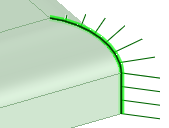
Cliquez sur ![]() Diédral dans le groupe Qualité
Diédral dans le groupe Qualité de l'onglet Mesurer
de l'onglet Mesurer .
.
Sélectionnez une arête diédrale. Vous pouvez cliquer en appuyant simultanément sur Ctrl pour sélectionner plusieurs arêtes.
Les points de données affichent l'angle entre les faces le long de l'arête. Des points de données plus longs sont affichés pour des angles plus larges ou des angles diédraux variables.
La section Analyse du volet Propriétés affiche les valeurs angulaires diédrales minimales et maximales.
Les guides d'outil suivants vous guident au cours du processus :
|
|
Utilisez l'outil Réparer |
Les options suivantes sont associées à l'outil d'analyse Diédral :
|
Couleur |
Sélectionnez une couleur dans le menu déroulant. |
|
Echelle |
Faites glisser l'échelle ou cliquez sur - ou + pour diminuer ou augmenter la taille relative du graphique avec contour. |
|
Masse |
Faites glisser l'échelle ou cliquez sur - ou + pour diminuer ou augmenter le nombre de points le long de l'arête où l'angle est mesuré et affiché. |
© Copyright 2015 SpaceClaim Corporation. Tous droits réservés.